在思科企業無線接入點中配置RADIUS
目標
本文的目的是顯示如何在思科企業無線(CBW)存取點(AP)中設定RADIUS。
適用裝置 |韌體版本
簡介
如果您希望在CBW AP中配置RADIUS,您已經到達了正確的位置!CBW AP支援最新的802.11ac Wave 2標準,以實現更高的效能、更出色的訪問能力和更高的網路密度。它們通過高度安全可靠的無線連線提供行業領先的效能,提供強大的移動終端使用者體驗。
遠端驗證撥入使用者服務(RADIUS)是一種用於裝置連線和使用網路服務的驗證機制。用於集中身份驗證、授權和記帳。RADIUS伺服器透過輸入的登入憑證驗證使用者的身分,以調控網路的存取。例如,在大學校園中安裝了公共Wi-Fi網路。只有具有密碼的學生才能訪問這些網路。RADIUS伺服器會檢查使用者輸入的密碼,並在適當情況下授權或拒絕存取無線區域網路(WLAN)。
如果您已準備好在CBW AP上配置RADIUS,我們開始吧!
目錄
在CBW AP上配置RADIUS
初學者幫助
此切換部分突出顯示初學者提示。
登入
登入到主AP的Web使用者介面(UI)。為此,請開啟Web瀏覽器並輸入https://ciscobusiness.cisco。在繼續操作之前,可能會收到警告。輸入您的憑據。您也可以通過將https://[ipaddress](主AP的)輸入Web瀏覽器來訪問主AP。
工具提示
如果您對使用者介面中的欄位有疑問,請檢查是否提供如下所示的工具提示: ![]()
查詢「擴展主選單」圖示時遇到問題?
導航到螢幕左側的選單,如果未看到選單按鈕,請按一下此圖示開啟側欄選單。
思科企業應用程式
這些裝置具有配套應用,這些應用與Web使用者介面共用一些管理功能。Web使用者介面中的所有功能在應用中均不可用。
常見問題
如果您還有未回答的問題,可以查閱我們的常見問題文檔。常見問題
步驟1
使用有效的使用者名稱和密碼登入您的CBW AP。
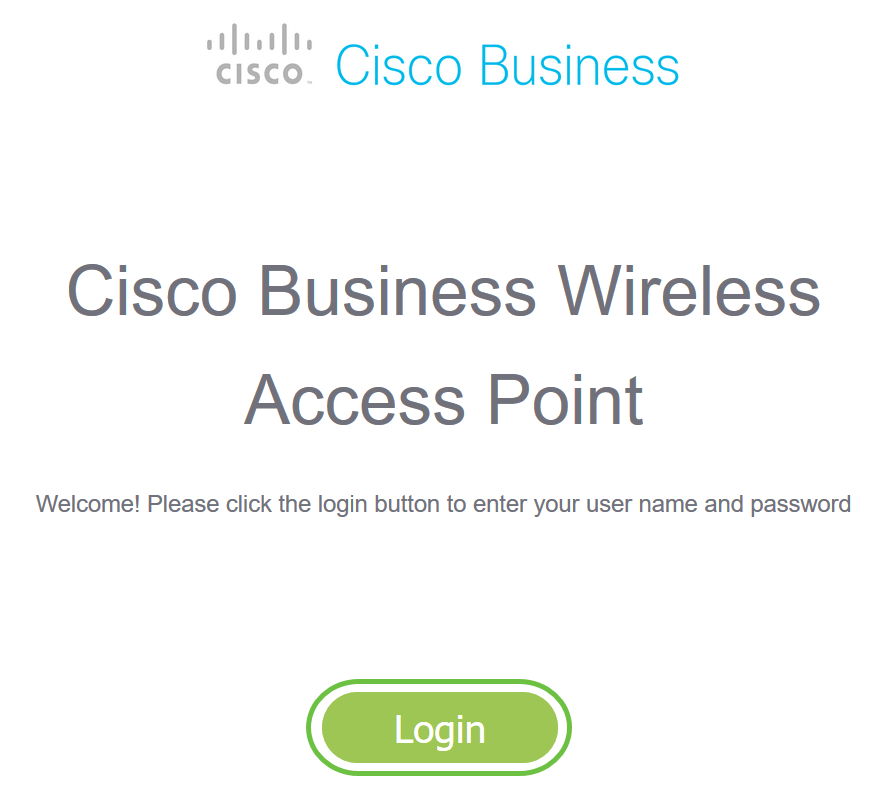
步驟2
按一下Web使用者介面(UI)頂部的雙向箭頭符號以切換到專家檢視。
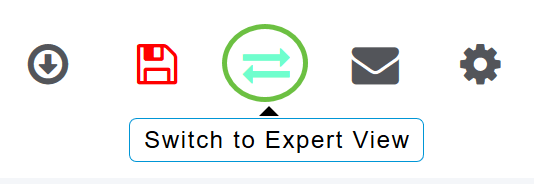
您將看到以下彈出螢幕。按一下OK繼續。
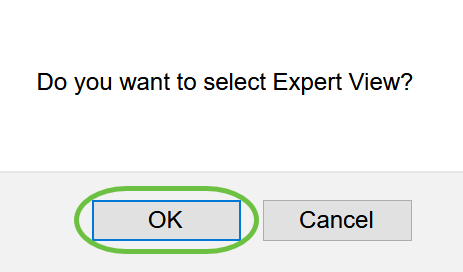
步驟3
導航到管理>管理員帳戶。

步驟4
要新增RADIUS伺服器,請按一下RADIUS頁籤。
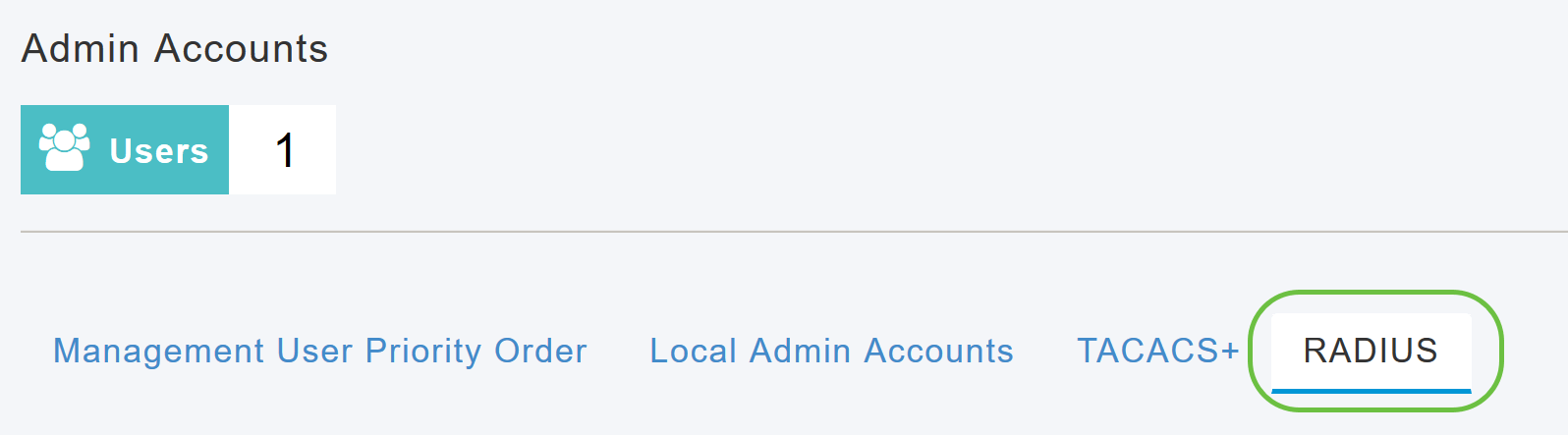
步驟5
在「Authentication Call Station ID Type」下拉選單中,選擇在Access-Request消息中傳送到RADIUS伺服器的選項。提供以下選項:
- IP 位址
- 主AP MAC地址
- AP MAC地址
- AP MAC地址:SSID
- AP名稱:SSID
- AP名稱
- AP組
- 彈性組
- AP位置
- VLAN ID
- AP乙太網MAC地址
- AP乙太網MAC地址:SSID
- AP標籤地址
- AP標籤地址:SSID
- AP MAC:SSID AP組
- AP乙太網MAC:SSID AP組

步驟6
從下拉選單中選擇Authentication MAC Delimiter。選項包括:
- 冒號
- 連字元
- 單連字元
- 無分隔符
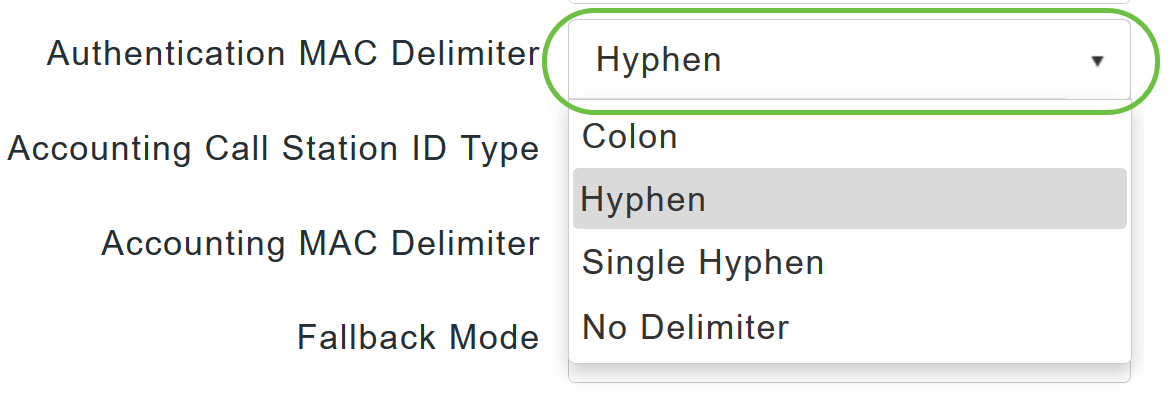
第7步
從下拉選單中選擇Accounting Call Station ID Type。
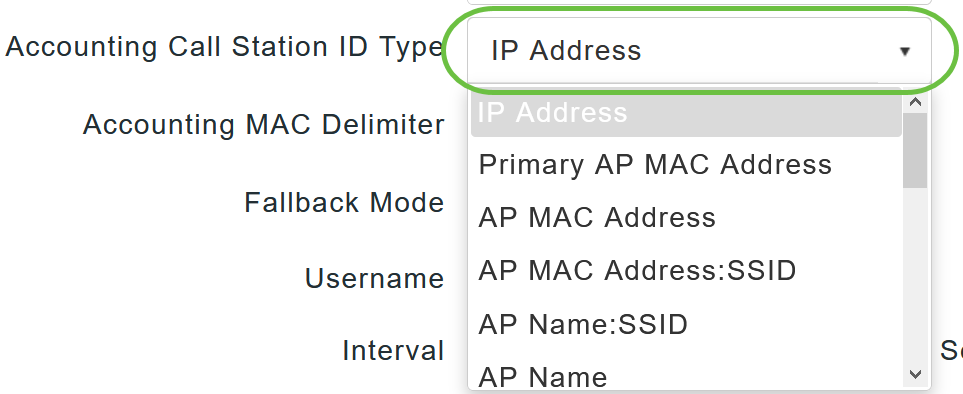
步驟8
從下拉選單中選擇Accounting MAC Delimiter。
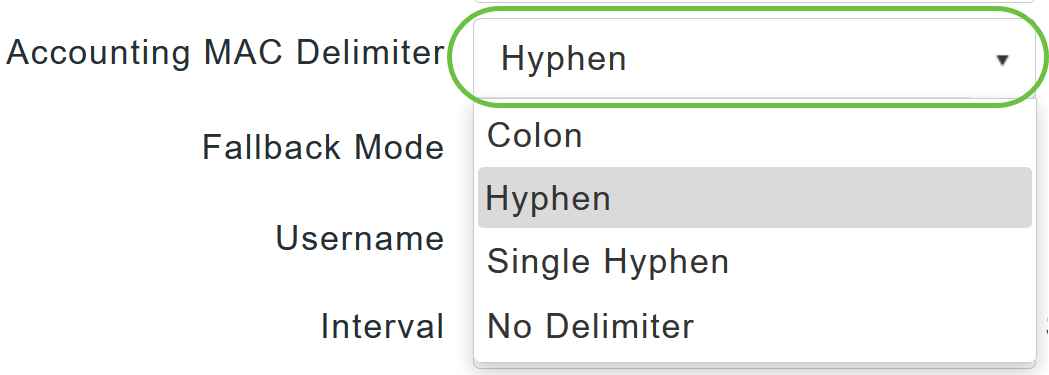
步驟9
從下拉選單中指定RADIUS伺服器回退模式。可以是以下其中一項:
- Off — 禁用RADIUS伺服器回退。這是預設值。
- 被動 — 使主AP從可用備份伺服器恢復到優先順序較低的伺服器,而不使用無關的探測消息。主AP會在一段時間內忽略所有非活動伺服器,並在需要傳送RADIUS消息時稍後重試。
- Active — 使用RADIUS探測消息主動確定標籤為非活動的伺服器是否重新聯機,使主AP從可用備份伺服器恢復到優先順序較低的伺服器。主AP忽略所有活動RADIUS請求的所有非活動伺服器。主伺服器收到來自已恢復ACS伺服器的響應後,活動回退RADIUS伺服器不再向請求活動探測身份驗證的伺服器傳送探測消息。
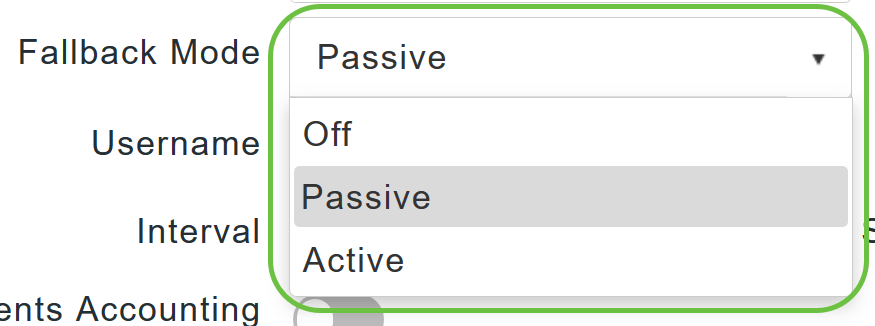
步驟10
如果啟用Active Fallback mode,請在Username欄位中輸入要在非活動伺服器探測中傳送的名稱。
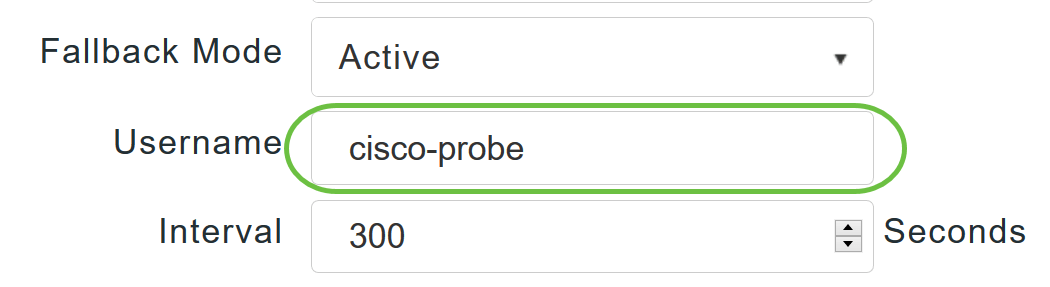
最多可輸入16個字母數字字元。預設值為cisco-probe。
步驟11
如果啟用Active Fallback mode,請在Interval欄位中輸入探測間隔值(以秒為單位)。該間隔用作被動模式中的非活動時間以及主動模式中的探測間隔。

有效範圍為180到3600秒,預設值為300秒。
步驟12
啟用AP Events Accounting滑塊按鈕以啟用向RADIUS伺服器傳送記帳請求。
在網路出現問題時,AP會從主AP加入/退出。啟用此選項可確保監視這些事件,並將記帳請求傳送到RADIUS伺服器,以幫助您檢測網路問題。
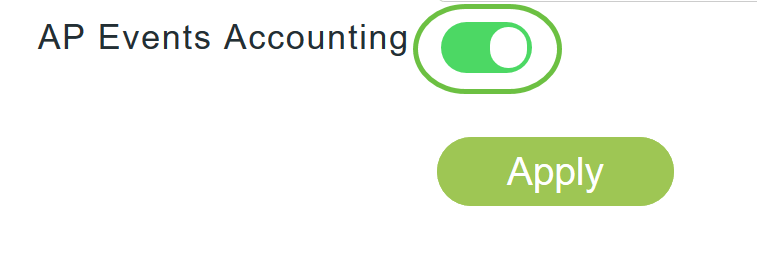
步驟13
按一下「Apply」。
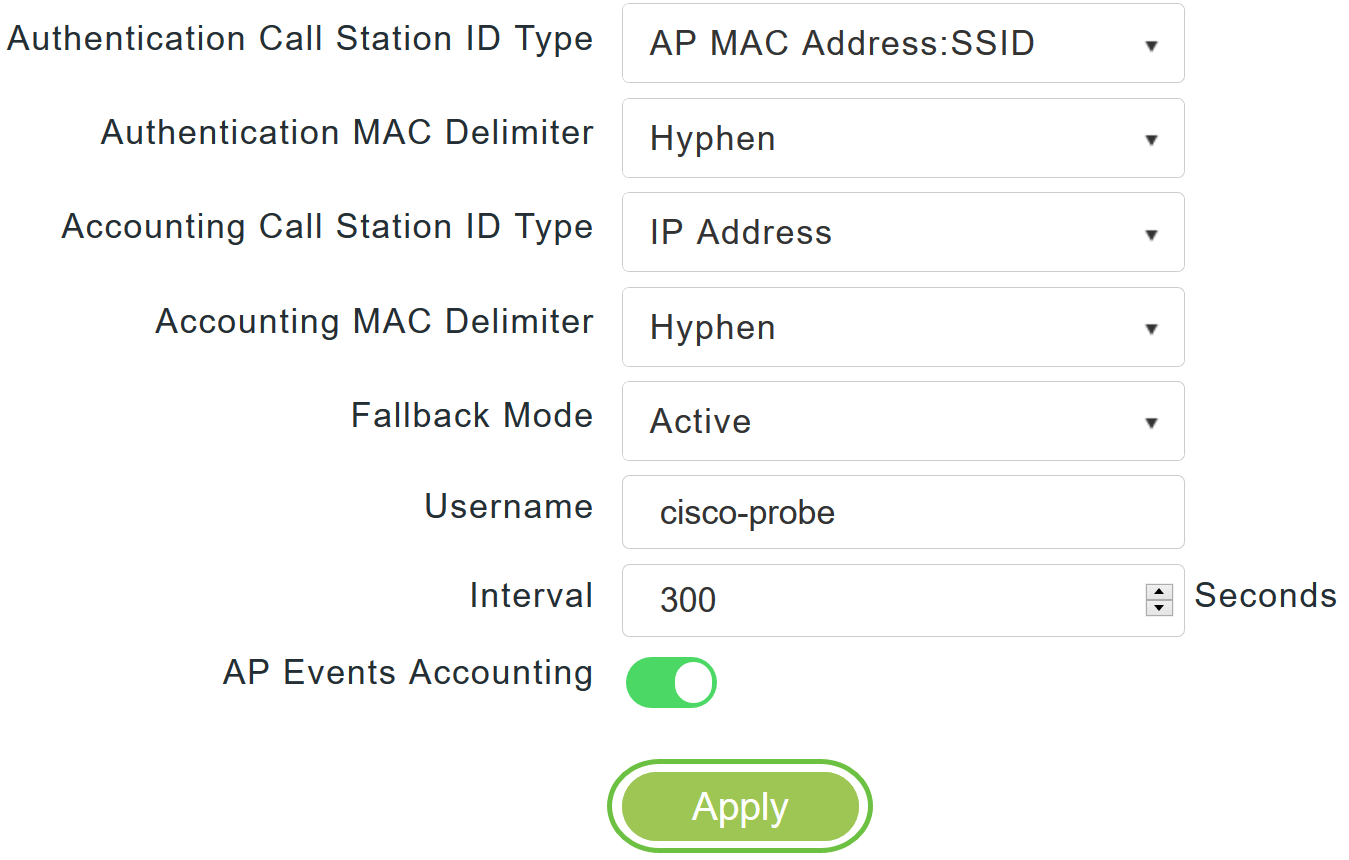
步驟14
要配置RADIUS身份驗證伺服器,請按一下Add RADIUS Authentication Server。

步驟15
在「Add/Edit RADIUS Authentication」彈出視窗中,配置以下內容:
- 伺服器索引 — 選擇1到6
- 網路用戶 — 啟用狀態。預設情況下,這是啟用的
- Management — 啟用狀態。預設情況下,這是啟用的
- State — 啟用狀態。預設情況下,這是啟用的
- CoA — 您可以通過移動滑塊按鈕選擇啟用此選項
- 伺服器IP地址 — 輸入RADIUS伺服器的IPv4地址
- 共用密碼 — 輸入共用金鑰
- Port Number — 輸入用於與RADIUS伺服器通訊的連線埠號碼。
- Server Timeout — 輸入伺服器超時
按一下「Apply」。
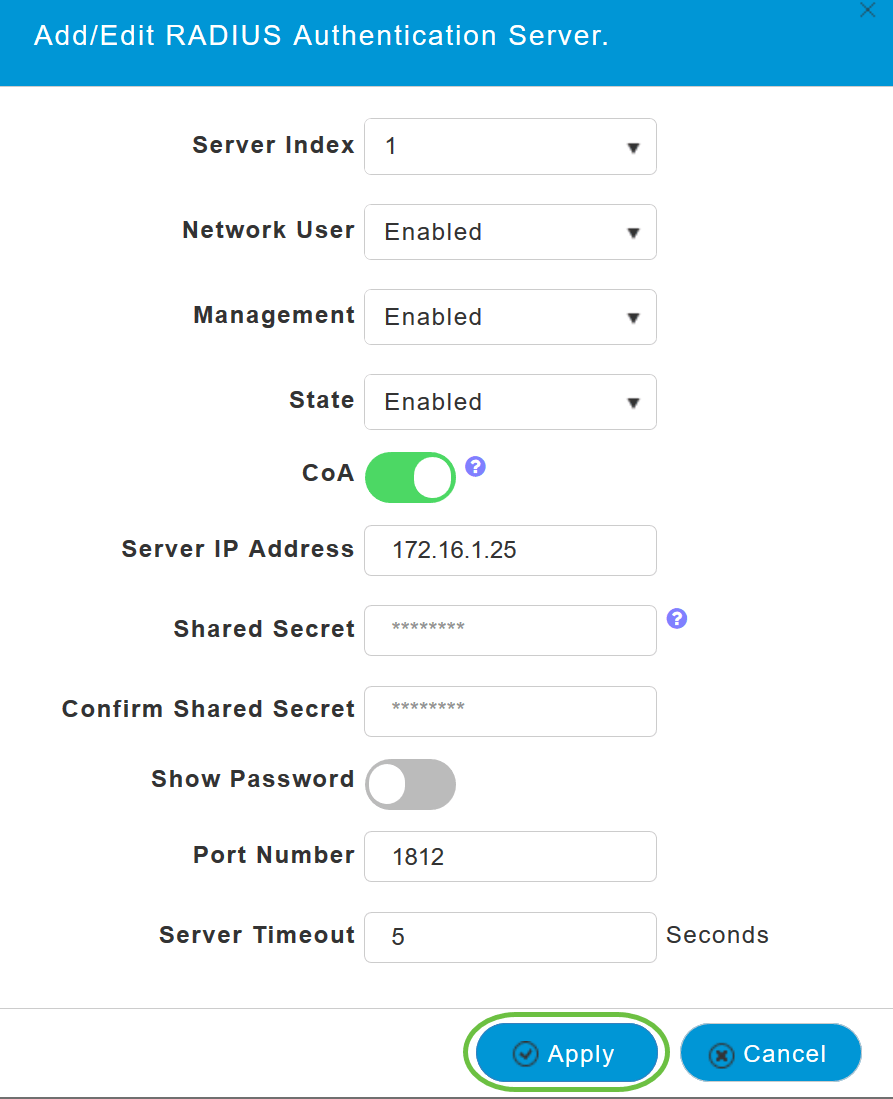
步驟16
若要新增RADIUS記帳伺服器,請按照步驟15中的相同步驟操作,因為頁面包含類似的欄位。

設定WLAN
步驟1
要配置使用RADIUS處理WPA2身份驗證的WLAN,請導航到Wireless settings > WLAN。
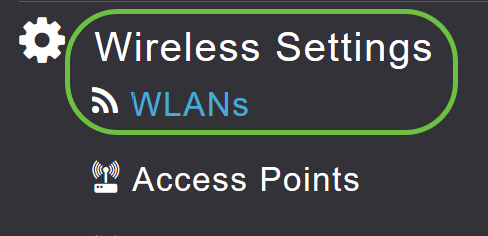
步驟2
按一下「Add New WLAN/RLAN」。

步驟3
在General索引標籤中,輸入Profile Name。SSID欄位將自動填充。您可以選擇啟用Local Profiling。按一下「Apply」。
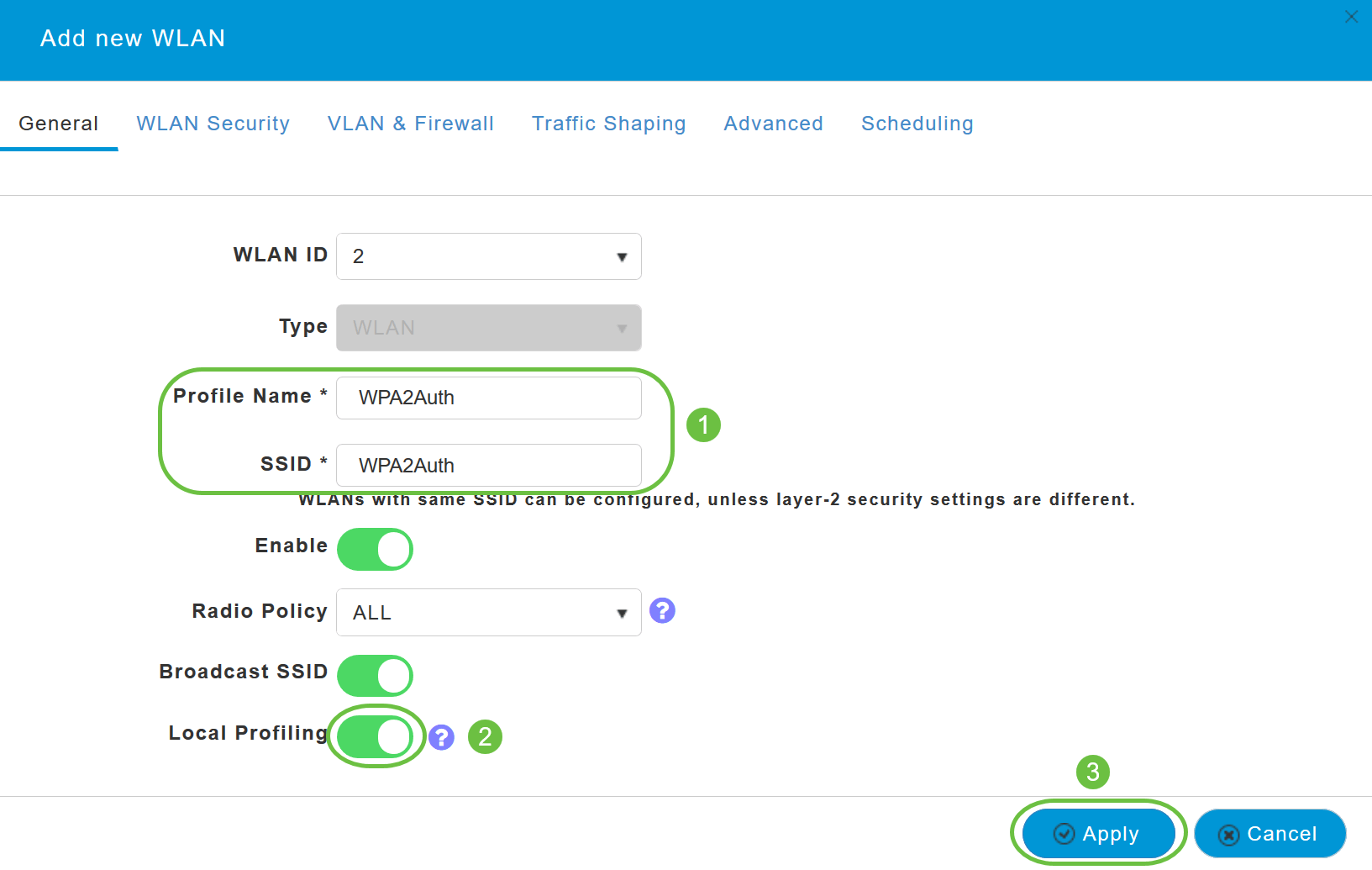
步驟4
導覽至WLAN Security索引標籤。在「Security Type」下拉選單中,選擇「WPA2Enterprise」。選擇External Radius作為Authentication Server。您可以選擇啟用Radius評測。
步驟5
導覽至RADIUS Server部分。按一下「Add RADIUS Authentication Server」。
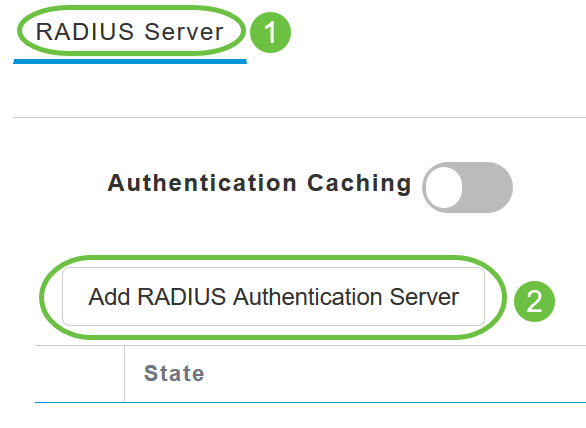
步驟6
確認已設定的RADIUS驗證伺服器的詳細資訊,然後按一下Apply。
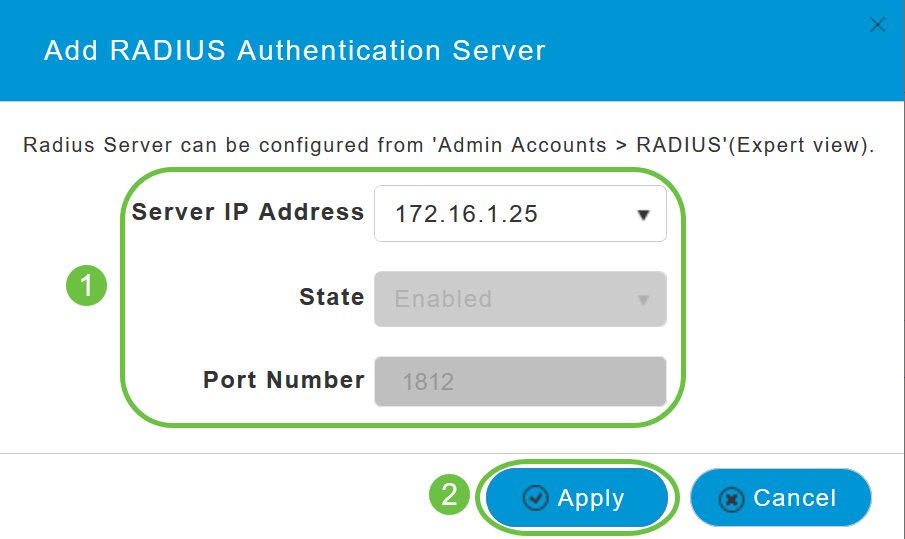
第7步
按一下「Add RADIUS Accounting Server」。
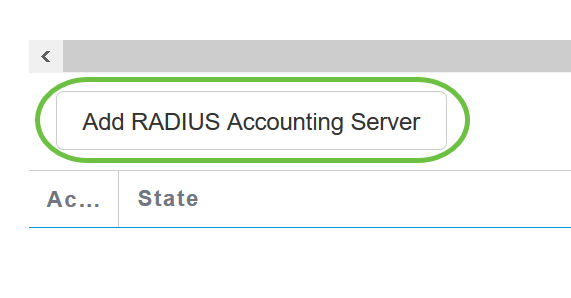
步驟8
驗證已配置的RADIUS記帳伺服器的詳細資訊,然後按一下Apply。
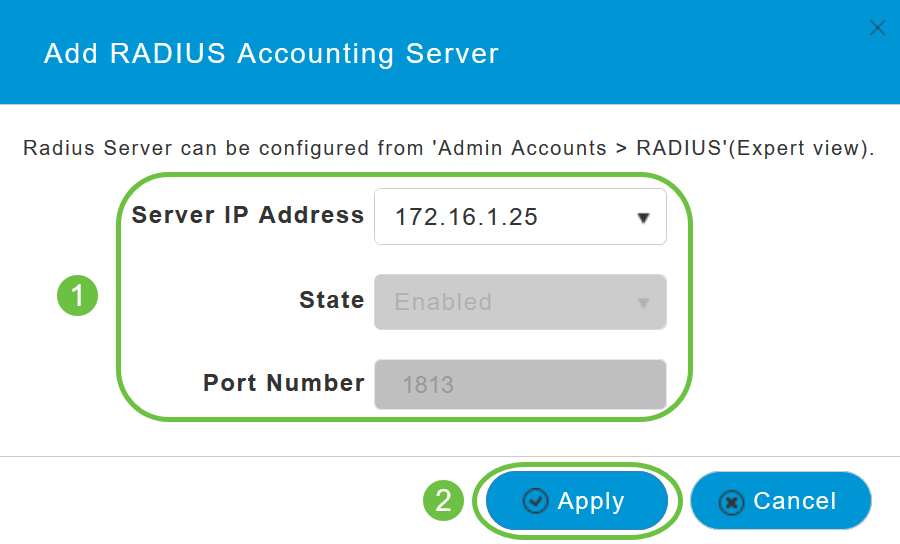
步驟9
導覽至VLAN & Firewall、Traffic Shaping、Advanced和Scheduling索引標籤,以根據您的網路偏好設定設定。按一下「Apply」。
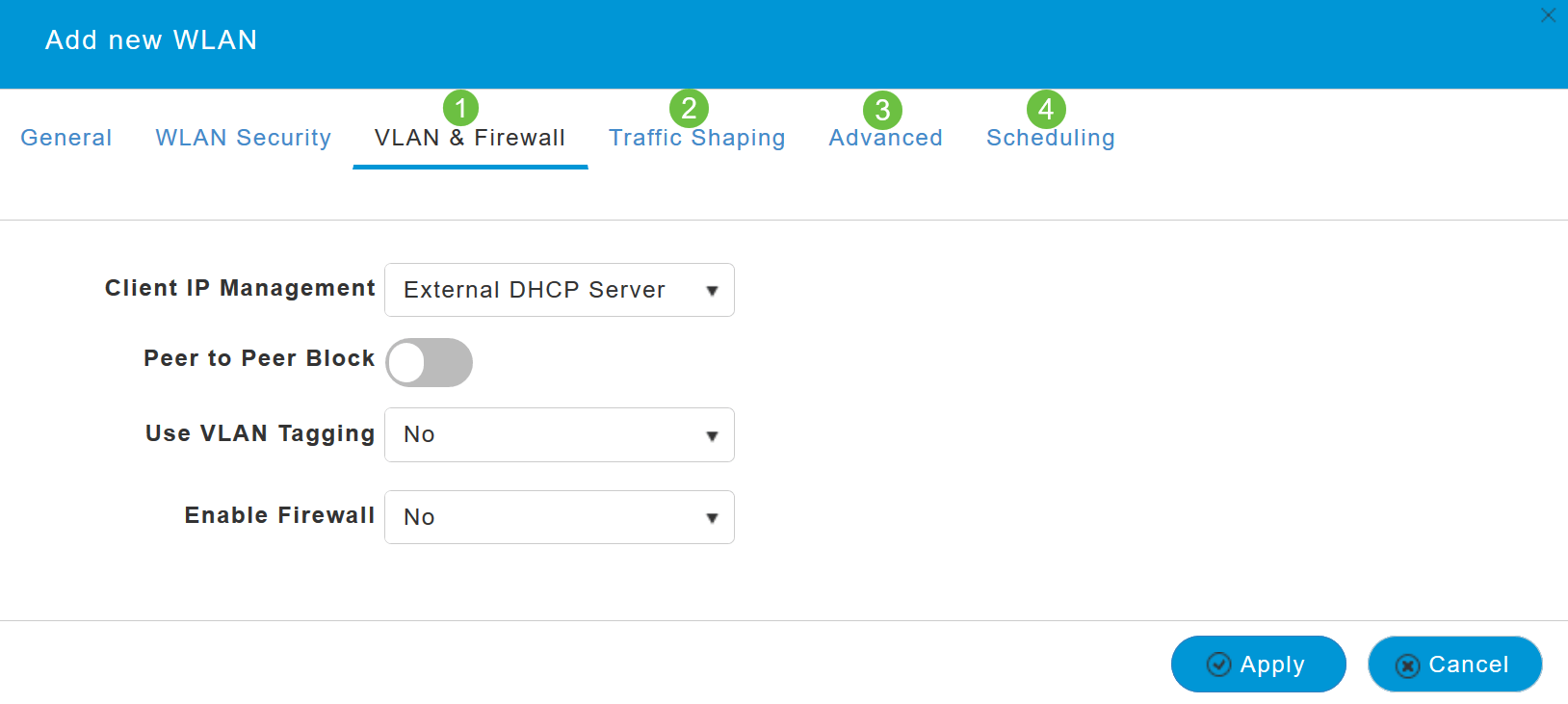
驗證
要測試RADIUS身份驗證,請執行以下操作:
步驟1
導航到Advanced > Primary AP Tools。
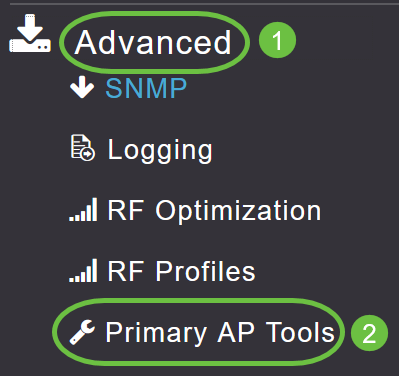
步驟2
按一下Troubleshooting Tools。
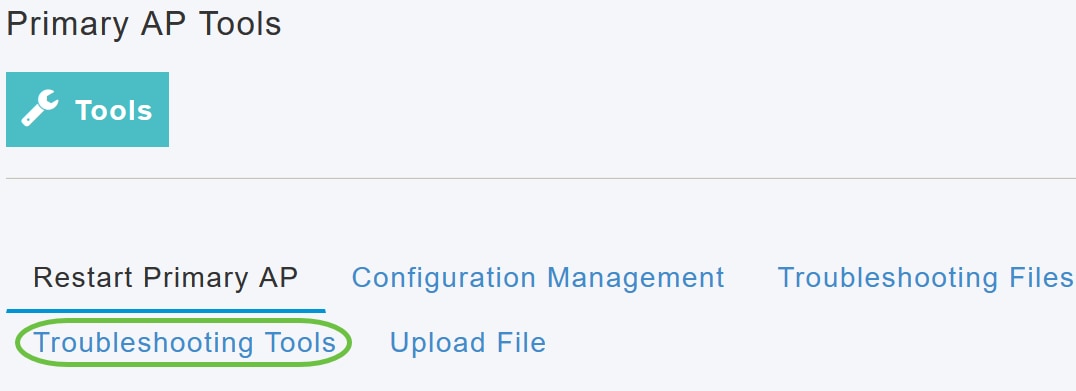
步驟3
在Radius Response區段中,輸入先前設定的WLAN設定檔的Username和Password,然後按一下Start。
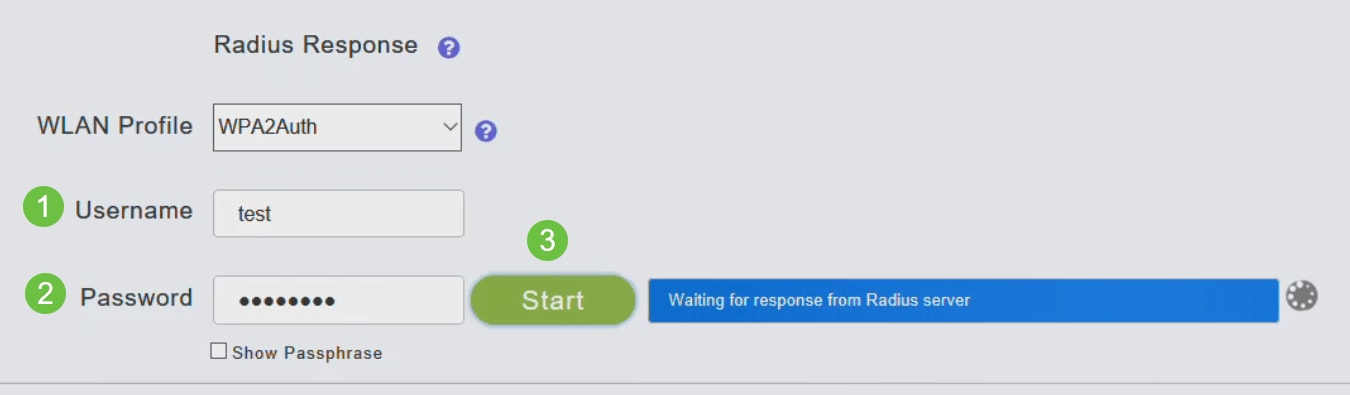
步驟4
成功完成驗證後,您將在螢幕上看到以下通知。

結論
你拿到了!現在,您已學習在CBW AP上配置RADIUS的步驟。有關更多高級配置,請參閱思科企業無線接入點管理指南。
修訂記錄
| 修訂 | 發佈日期 | 意見 |
|---|---|---|
1.0 |
13-May-2020 |
初始版本 |
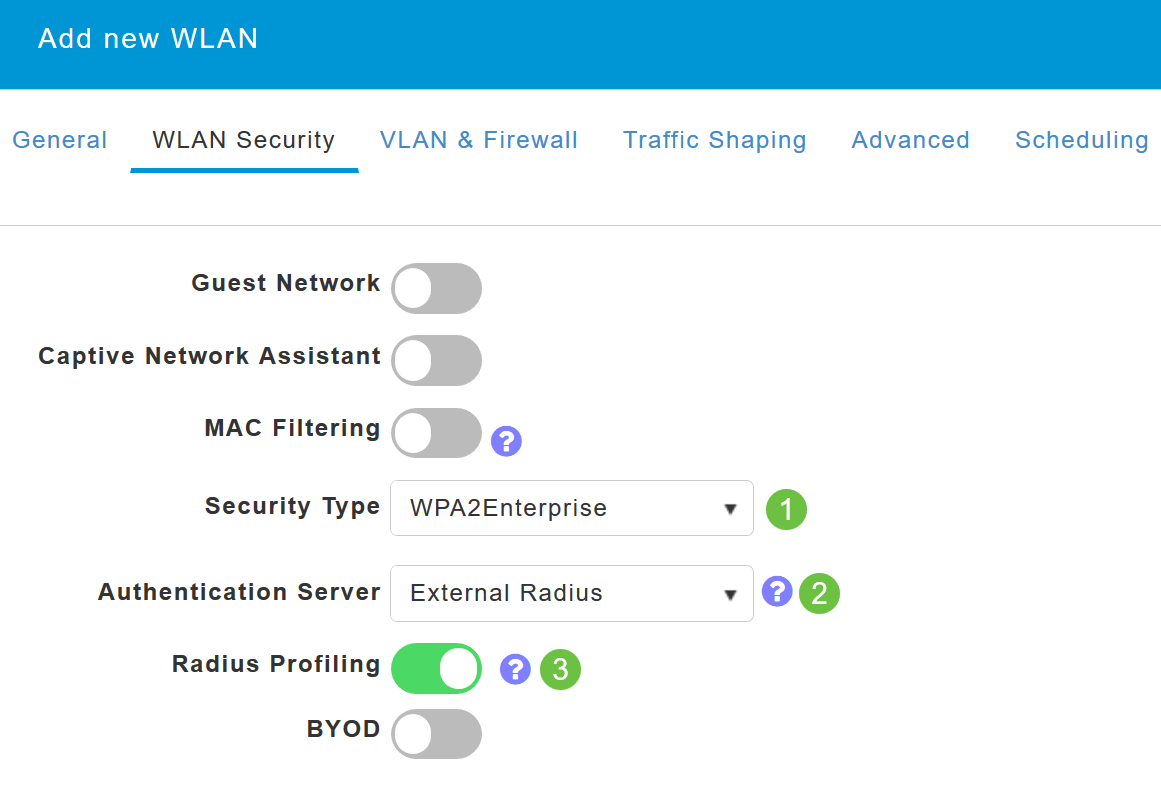
 意見
意見